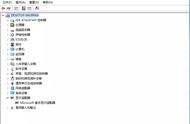第二可能是显卡供电不稳定,检查一下显卡8pin供电线是否插好,如果是模组电源,换一组PCI-E线和接口看看。如果显卡长期高负载运行或者购买的是“锻炼”过的显卡,那大概率是显存问题,比如引脚可能有虚焊了。进入设备管理器,右键单击显卡选择属性,在属性页查看是否有43错误提示。这种情况下可以用EasyMATS这个显存测试工具来进行显存测试确定是否是显存问题。

软件层面,游戏崩溃可能是显卡驱动造成的,比如6000系以前的卡装超频版驱动Adrenalin程序,掉驱动现象概率会比较高。解决方法是在官网下载经过微软WHQL认证的驱动版本,新游戏则推荐直接升级到通常经过新游戏优化的最新版本驱动。此外,出现程序兼容冲突掉驱动后,建议用使用DDU软件在安全模式下完全卸载驱动后再重装,避免残留的损坏文件继续出问题。
一些新游戏在Steam上进行预载时可能会因为网络原因造成游戏文件下载不完整,这样就会出现游戏报错,在遇到此类报错的时候,玩家可以试试点击其中的“允许扫描和修复”进行文件排查,点击之后重启游戏。如果没有自行检验文件的小伙伴,可以自行在Steam验证文件的完整性尝试。打开Steam商店,在库中找到游戏,右键选中后点击属性打开。在本地文件中找到并点击“验证游戏文件的完整性”,如果有游戏文件缺失的话Steam会开始下载。

报错提示都不弹,如何定位问题?
针对不明原因的游戏崩溃,我们还可以借助Windows系统自带的事件查看器来定位原因。打开事件查看器的方法是,按win R组合键,打开运行对话框,在其中输入eventvwr回车就打开(或者输入eventvwr.msc),打开事件管理器后依次展开左侧的“自定义视图”-“管理事件”,这时我们在管理事件中可以看到电脑中所有系统日志记录。接下来我们就可以根据电脑出现问题的时间点或者进程名称来找到相应的错误事件。
这里我们以《神秘海域:盗贼遗产合集》在win10系统打开闪退的问题为例,在右侧的查找工具栏中输入《神秘海域》的进程名称tll定位到相关错误事件,这里的异常代码:0xc0000142是关键信息。经查找资料可知,引起0xc0000142的通常原因是部分DLL文件未能被系统注册,导致动态库调用错误造成的。这种结果的指导意义不大,为了提高效率,可以选择与问题接近的关键词进行搜索,这里我们用关键词“神秘海域 0xc0000142”进行搜索,最终可知,导致tll.exe在打开时闪退的原因是上下级中文文件夹引起的,放到纯英文目录里就好了。

另外,虚拟内存不足也会导致游戏崩溃,有时会弹出对话框提醒你虚拟内存不足,更多时候是直接崩溃,有了事件查看器我们就能在游戏崩溃的时间点准确定位问题。同样是《神秘海域:盗贼遗产合集》在运行过程中,事件查看器记录到了虚拟内存不足的情况,虽然这主要是因为小编忘记关闭Edge浏览器导致的,但为了让游戏稳定,我们可以选择增加虚拟内存。